win10电脑蓝牙耳机连电脑麦克风不能用怎么办?
更新日期:2023-09-08 12:02:22
来源:转载
手机扫码继续观看

很多用户喜欢将蓝牙耳机连接到电脑上听音乐或者看视频,但是有win10小伙伴发现自己的蓝牙耳机连电脑上,可以听到声音,但是麦克风不能用,这该怎么办?下面就来看看小编带来的解决办法吧,希望可以帮到你。 ![]()
正版win10纯净版系统下载最新版V2023 [电脑系统]
大小:4.84 GB 类别:其他版本 立即下载解决办法:
1、首先打开开始菜单,点击设置。
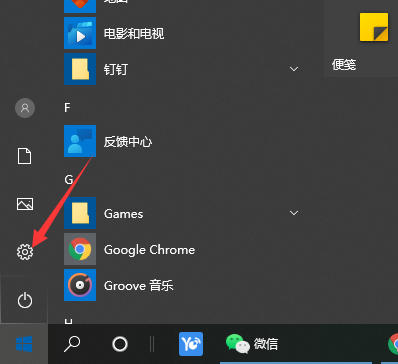
2、选择系统打开。

3、点击左侧的声音,打开声音控制面板。
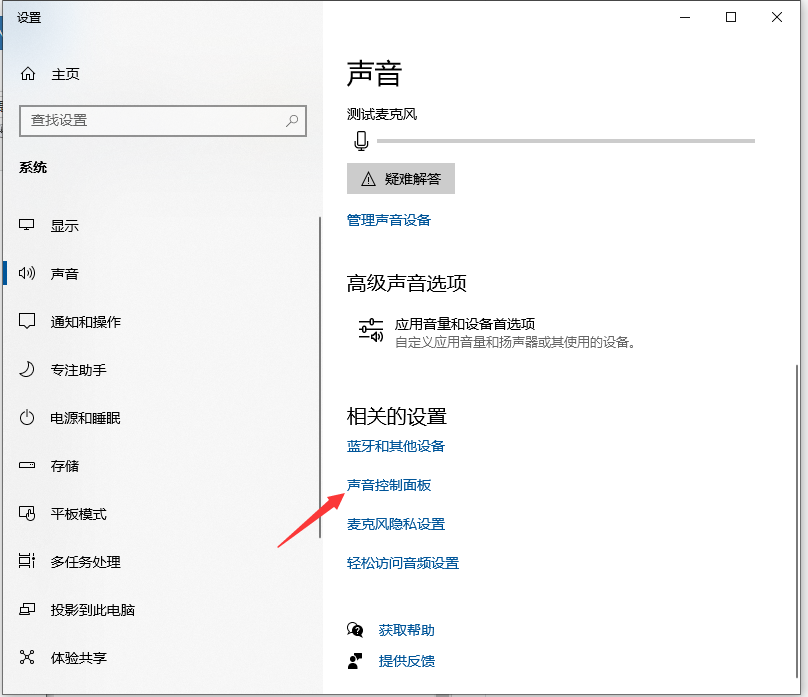
4、选择蓝牙耳机右击鼠标,在弹出项中点击【连接】,然后点击【确定】。
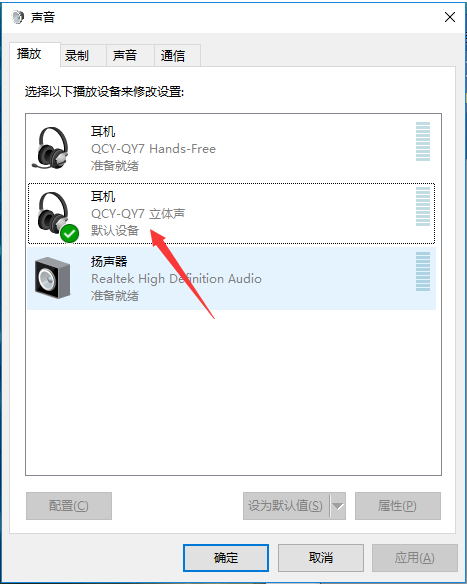
5、如连接上后蓝牙耳机麦克风不能用的话,先把蓝牙耳机拔下来,在没连接蓝牙耳机的情况下,切换到录制项,先禁用耳机的立体声。
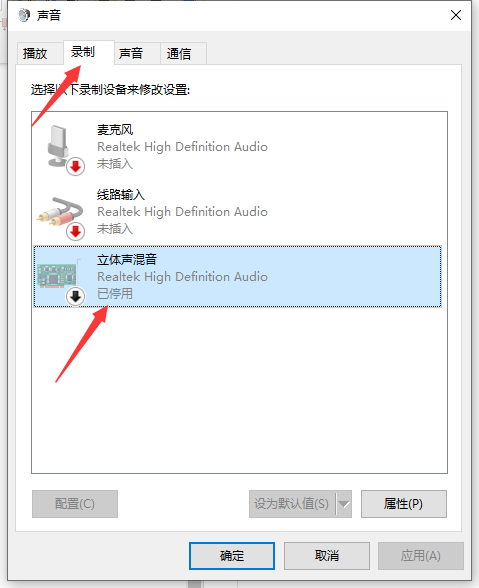
6、然后再重新接入蓝牙耳机,就可以正常使用麦克风了。
该文章是否有帮助到您?
常见问题
- monterey12.1正式版无法检测更新详情0次
- zui13更新计划详细介绍0次
- 优麒麟u盘安装详细教程0次
- 优麒麟和银河麒麟区别详细介绍0次
- monterey屏幕镜像使用教程0次
- monterey关闭sip教程0次
- 优麒麟操作系统详细评测0次
- monterey支持多设备互动吗详情0次
- 优麒麟中文设置教程0次
- monterey和bigsur区别详细介绍0次
系统下载排行
周
月
其他人正在下载
更多
安卓下载
更多
手机上观看
![]() 扫码手机上观看
扫码手机上观看
下一个:
U盘重装视频












